Spis treści
Topp 6 sätt att fixa disken är skrivskyddad i Windows 11/10/8/7
När ditt USB/SD-kort, intern eller extern hårddisk är skrivskyddad kan du varken komma åt sparad data eller göra några ändringar på din enhet. Så, hur tar man bort skrivskyddet ? Skrivskyddsproblemet är 99,9 % eftersom enheten har ett fysiskt problem, men du kan fortfarande prova följande åtgärder:
| Användbara lösningar | Steg-för-steg felsökning |
|---|---|
| Fix 1. Ändra fysisk switch | Hitta den fysiska omkopplaren på ditt USB- eller SD-kort. Ta bort den fysiska omkopplaren... Fullständiga steg |
| Fix 2. Kontrollera och döda virus | Ladda ner och starta Avira. Öppna denna programvara och klicka på "Kör en snabbskanning"... Fullständiga steg |
| Fix 3. Avmarkera Skrivskyddad status | Högerklicka på filen med skrivskydd och välj "Egenskaper". Kontrollera alternativen... Fullständiga steg |
| Fix 4. Kör kommandotolken | Tryck på "Windows + R" samtidigt, skriv cmd och kör administrativ "Command Prompt"... Fullständiga steg |
| Fix 5. Prova CMD Alternative | LADDA NED och installera EaseUS CleanGenius gratis. Välj "Skrivskydd"... Fullständiga steg |
| Fix 6. Redigera registret | Tryck på Win+R och skriv sedan Regedit för att öppna Registereditorn... Fullständiga steg |
Observera att efter att du har åtgärdat skrivskyddsfelet på din enhet, om enheten fortfarande är otillgänglig, vänd dig till programmet EaseUS partitionshanterare som visas i slutet av denna sida. Det kommer framgångsrikt att formatera din enhet så fräsch som ny för datalagring.
Hur man tar bort skrivskydd på Windows 11, 10, 8 och 7
Har du någonsin fått felet " disken är skrivskyddad " när du försökte formatera en flyttbar disk som ett USB-minne, SD-kort, CD eller pennenhet? Felet "Disk är skrivskyddad" i Windows 11/10/8/7 stoppar operationen med formatering, skrivning av data, dvs kopiera och klistra in filer till det generiska USB-minnet. Det är absolut nödvändigt att ta bort skrivskyddet på enheten. Lär dig guiden steg för steg för att fixa "disken är skrivskyddad, ta bort skrivskyddet eller använd en annan disk, flyttbar disk" nu.
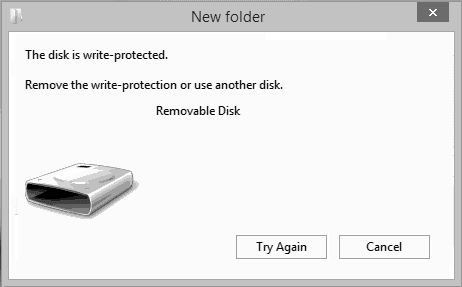
Fix 1. Ta bort skrivskydd med fysisk switch (SD-kort/USB)
Vi använder flyttbara lagringsenheter mycket på en Windows-dator, och några av er kan stöta på problemet med diskfelet, som mest handlar om "disken är skrivskyddad". När Windows börjar skrivskydda din disk, till exempel en SanDisk 4GB USB-flashenhet, kan du inte längre använda den förrän du tar bort skrivskyddet. Men du kan enkelt lösa detta problem om du har en fysisk switch.
Vissa USB-minnen och SD-kort har fysiska strömbrytare på sidan för att skydda data. Om USB-enheten eller SD-kortomkopplaren är låst kan enheten bli skrivskyddad på alla datorer eller enheter. Du kan komma ur det här problemet genom att stänga av strömbrytaren.
Steg 1. Hitta den fysiska omkopplaren på ditt USB- eller SD-kort.
Steg 2. Ta bort den fysiska omkopplaren från PÅ till AV och lås upp enheten.
- Lås upp SD-kortet med den fysiska omkopplaren
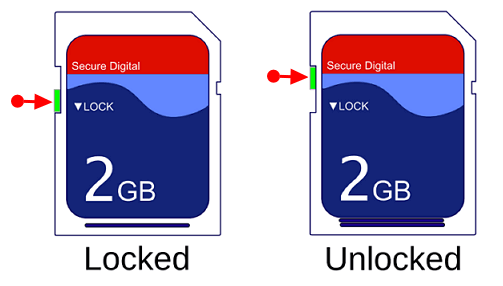
- Lås upp USB med den fysiska omkopplaren

Fix 2. Ta bort skrivskydd genom att döda virus
Nästa sak är att kontrollera och döda USB-minne, SD-kort eller hårddiskvirus. När du ansluter ditt lagringsmedium till din dator kan det lätt infekteras och attackeras av virus. Pennenheterna och SD-korten kan låsas eller attackeras efter nedladdning från en olaglig webbplats. Datan skulle låsas eller bli otillgänglig, vilket kan leda till felet "disken är skrivskyddad".
Vid detta tillfälle måste du hitta pålitlig antivirusprogramvara för att kontrollera och döda virus. Om du inte har någon kan du ladda ner eller överföra antivirusprogram till din dator för att göra det här jobbet. Ta Avira som ett exempel:
Steg 1. Ladda ner och starta Avira.
Steg 2. Öppna denna programvara och klicka på "Kör en snabbskanning".
Steg 3. Vänta tills processen är klar.
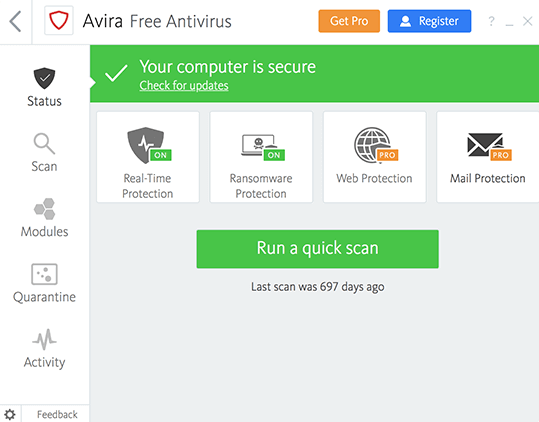
Fix 3. Avmarkera skrivskyddad status för att ta bort skrivskydd
Ibland kan en enda fil rubba balansen. När du vill göra ändringar i en enskild fil men inte kan, kan filen vara skrivskyddad. För närvarande måste du se till att alternativet skrivskyddat är avmarkerat.
Steg 1. Högerklicka på filen med skrivskydd och välj "Egenskaper".
Steg 2. Kontrollera alternativen längst ned, se till att alternativet "Read-only" är avmarkerat. Klicka sedan på "Apply" för att låta denna ändring träda i kraft.
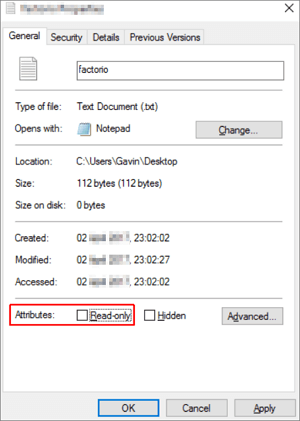
Fix 4. Kör CMD för att rensa skrivskydd
Ett annat effektivt sätt att ta bort skrivskydd och lösa felet "disken är skrivskyddad" är att använda kommandotolken. Om du är bekant med CMD, följ stegen nedan:
Steg 1. Tryck på Windows + R samtidigt, skriv cmd och kör administrativ "Kommandotolk".
Steg 2. Skriv följande kommandorader och tryck på "Enter" efter varje kommandorad.
- diskdel
- lista disk
- välj disk #
- attribut disk clear skrivskyddat
# är numret på den skrivskyddade flashenheten eller minneskortet.
Steg 3. Avsluta kommandotolken.

Fix 5. Ta bort skrivskydd med CMD Alternative
Om du inte ser dig själv som en pro-datoranvändare och du inte är bekant med kommandorader, oroa dig inte. Det finns grafiska lösningar som hjälper dig att ta bort skrivskydd från dina hårddiskar, USB-enheter och till och med SD-kort.
EaseUS CleanGenius är ett av dessa verktyg som hjälper dig att fixa ovannämnda problem på dina enheter utan att veta något om kommandoraden.
Här är en enkel att följa guide om hur du använder det här verktyget för att lösa dina problem:
Steg 1: LADDA NED och installera EaseUS CleanGenius (gratis) på din dator.
Steg 2: Kör EaseUS CleanGenius på din dator, välj Optimering och välj skrivskyddsläge.
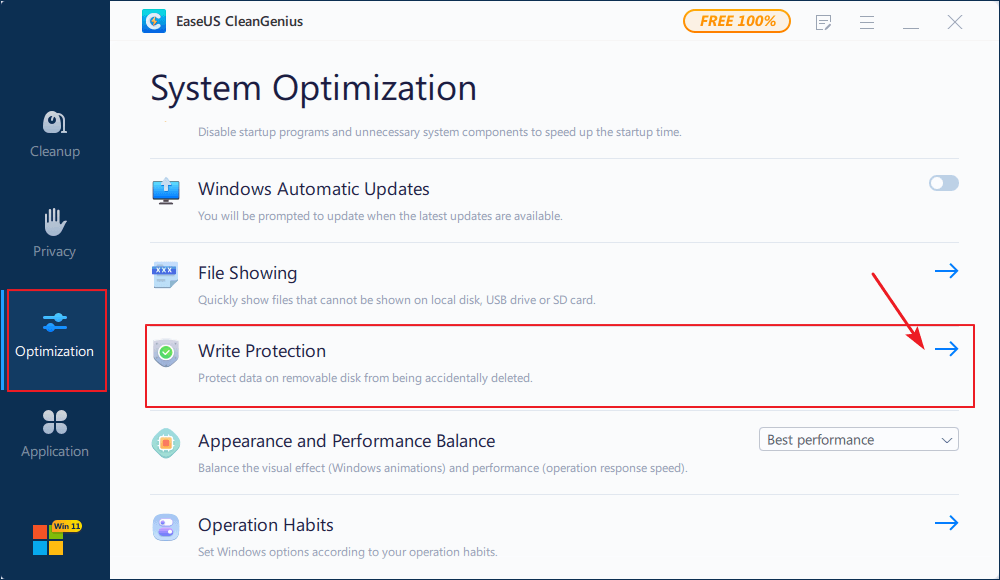
Steg 3: Välj enheten som är skrivskyddad och klicka på Inaktivera för att ta bort skyddet.
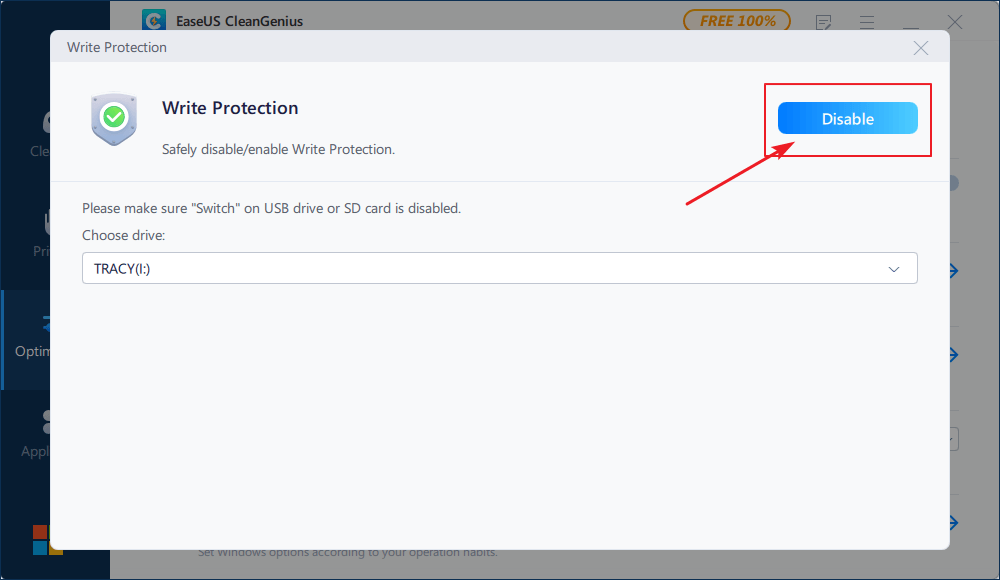
Fix 6. Redigera registret för att ta bort skrivskydd
Det finns många sätt att ta bort skrivskydd från USB-enheter i Windows. En populär metod är att redigera registret. Här är stegen för att ta bort skrivskydd från en USB-enhet. Innan du börjar ansluter du din skrivskyddade USB-enhet till din dator.
Steg 1. Tryck på Win+R och skriv sedan Regedit för att öppna Registereditorn.
Steg 2. Navigera till följande plats för att leta efter en nyckel som heter WriteProtect:
HKEY_LOCAL_MACHINE\SYSTEM\CurrentControlSet\Control\StorageDevicePolicies
Steg 3. Om denna nyckel finns, högerklicka på den för att välja "Ändra" för att ändra värdet från 1 till 0.
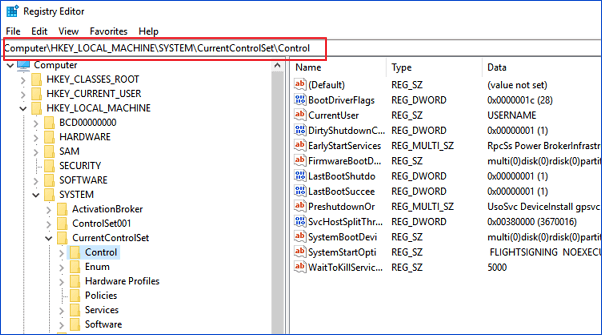
Bonustips: Formatera USB-minnet/SD-kortet
Efter att du har provat de 6 lösningarna ovan kan du ha åtgärdat felet "disken är skrivskyddad". För att undvika denna situation och få dina externa enheter att fungera bra kan du formatera dem. Om du inte lyckas lösa ditt problem kan du försöka formatera enheten för att lösa ditt fall.
För att lösa ditt problem rekommenderas kraftfull USB-enhetsformaterare - EaseUS Partition Master. Den kan formatera din hårddisk, SSD, USB, minneskort, SD-kort eller ta bort en partition för att göra den tillgänglig för återanvändning. Följ stegen nedan för att formatera din USB-enhet nu.
Kontrollera videohandledningen för att formatera SD-kort/USB till FAT32/NTFS:
Steg 1. Högerklicka på hårddiskpartitionen och välj alternativet "Formatera".
Steg 2. I det nya fönstret ställer du in partitionsetiketten, filsystemet och klusterstorleken för partitionen och klickar sedan på "OK".
Steg 3. Du kan se ett varningsfönster, klicka på "OK" för att fortsätta.
Steg 4. Klicka på knappen "Utför operation" i det övre vänstra hörnet och klicka sedan på "Apply" för att börja formatera hårddiskpartitionen.
Om du tappade data efter formatering kan du köra EaseUS programvara för dataåterställning. Den kan återställa data från SD-kort, papperskorgen, hårddisken, USB-minnen och mer. Oavsett hur du tappade din data kan du alltid få tillbaka filer med enkla steg.
Slutsats
Förhoppningsvis har vi hittat dina lösningar. Vilken som helst av lösningarna ovan kan lösa felet "disken är skrivskyddad" effektivt. Det är dags för dig att prova lösningarna ovan så att du kan börja komma åt och ändra data på din lagringsenhet. För mig fungerar Fix 1 perfekt, för de flesta orsakas skrivskyddsproblem av fysiska problem. Jag skulle uppskatta om du kontaktar oss via e-post eller skickar din feedback på Facebook.
Vanliga frågor om den här disken är skrivskyddad
Det finns några vanliga frågor om diskskrivskydd. Om du vill få ytterligare hjälp kan du läsa vidare.
Vad betyder skrivskyddad?
Skrivskydd är förmågan hos en hårdvaruenhet eller programvara att förhindra att ny information skrivs eller att gammal information ändras.
Varför är mitt micro SD-kort plötsligt skrivskyddat?
Låsbrytaren sitter vanligtvis längst upp till vänster på SD-korten eller adaptrarna. Om den är trasig ser du den inte. SD-kortet blir "Skrivskyddat" som standard.
Hur tar jag bort skrivskyddet på en USB-enhet?
Du kan komma ur det här problemet genom att stänga av strömbrytaren:
- Hitta den fysiska omkopplaren på ditt USB-minne.
- Ta bort den fysiska omkopplaren från ON till OFF och lås upp enheten.
Hur tar jag bort skrivskyddet på micro SD-kortet?
Du kan komma ur det här problemet genom att stänga av strömbrytaren:
- Hitta den fysiska strömbrytaren på ditt SD-kort.
- Ta bort den fysiska omkopplaren från ON till OFF och lås upp SD-kortet.
Powiązane artykuły
-
Bästa gratis diskpartitionsprogramvara för Windows [5 topplista]
![author icon]() Joël/2024/10/23
Joël/2024/10/23
-
EaseUS Partition Master 16.0 Key Generator + Key Crack 2024
![author icon]() Joël/2024/10/17
Joël/2024/10/17
-
Hur man konverterar filsystemet till NTFS/FAT32/EXT2/EXT3
![author icon]() Joël/2024/12/22
Joël/2024/12/22
-
Hur man formaterar BYJU:s SD-kort [2024 Tutorial]
![author icon]() Joël/2024/09/18
Joël/2024/09/18
